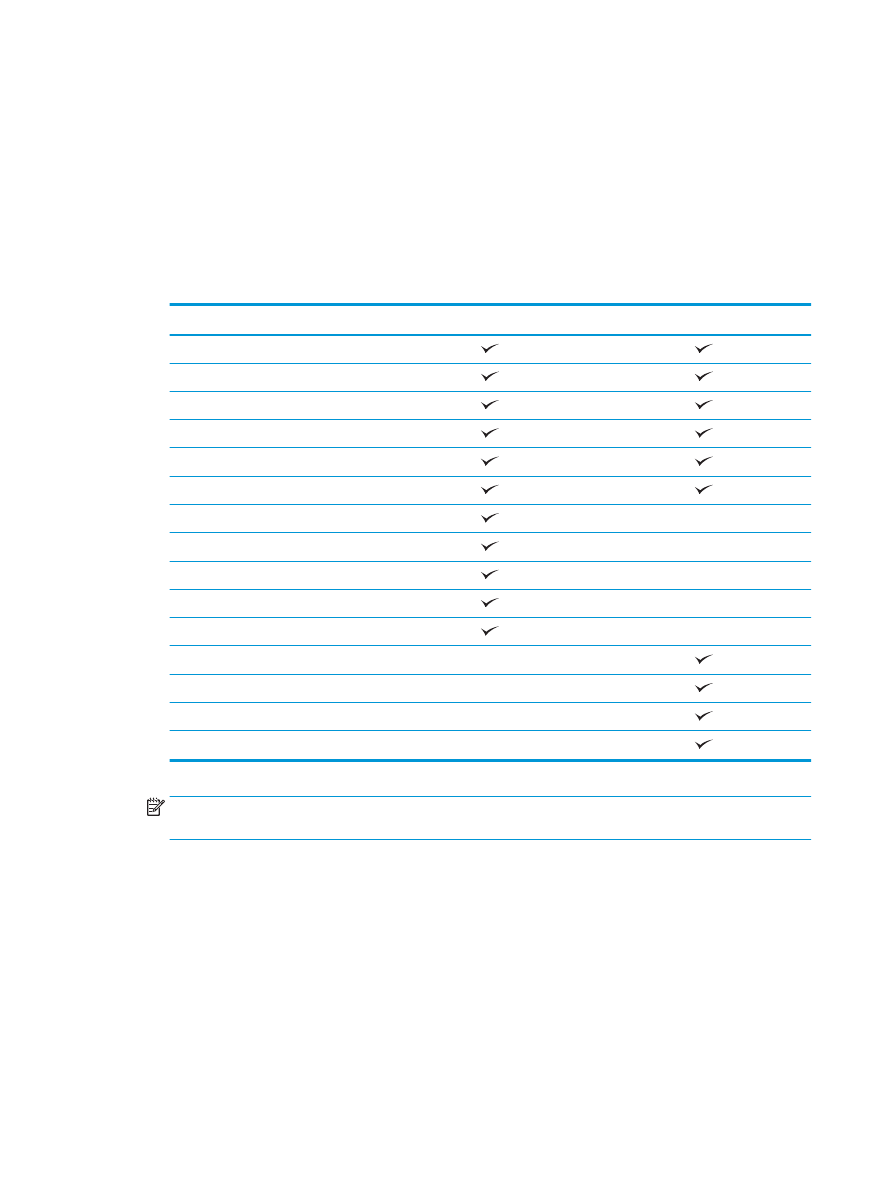
HP UPD 프린터 드라이버나 HP PCL 6 제품별 인쇄 드라이버를 사
용하는
Windows® 응용 프로그램(선택 부속품)에서 인쇄할 때
홀
펀치
1.
응용
프로그램에서 파일 및 인쇄를 차례대로 선택합니다
.
2.
작업이
인쇄되는 응용 프로그램에 따라 프린터 등록 정보 또는 프린터 기본 설정을 클릭합니다
.
3.
문서
속성 대화 상자에서 출력 탭을 누르고 펀치 드롭다운 메뉴에서 적절한 홀 펀치 출력을 선택합
니다
. 2/3 홀 펀치 또는 2/4 홀 펀치에서는 다음과 같은 홀 펀치 옵션을 사용할 수 있습니다.
홀
펀치 위치
2/3 홀 펀치
2/4 홀 펀치
없음
2 개 왼쪽/상단
왼쪽
2 개
오른쪽
2 개
상단
2 개
하단
2 개
3 개 왼쪽
3 개 상단
3 개 오른쪽
3 개 상단
3 개 왼쪽 또는 상단
4 개 왼쪽
4 개 오른쪽
4 개 상단
4 개 왼쪽 또는 상단
참고
:
일부
옵션은 사용할 수 없습니다
. 사용 가능한 옵션은 홀 펀치 부속품이 2/3 홀 펀치인지 또
는
2/4 홀 펀치인지에 따라 다릅니다.
4.
확인
, 인쇄를 차례로 누릅니다.
120 4 장 홀 펀치 사용 방법(피니셔 부속품, 옵션)
KOWW
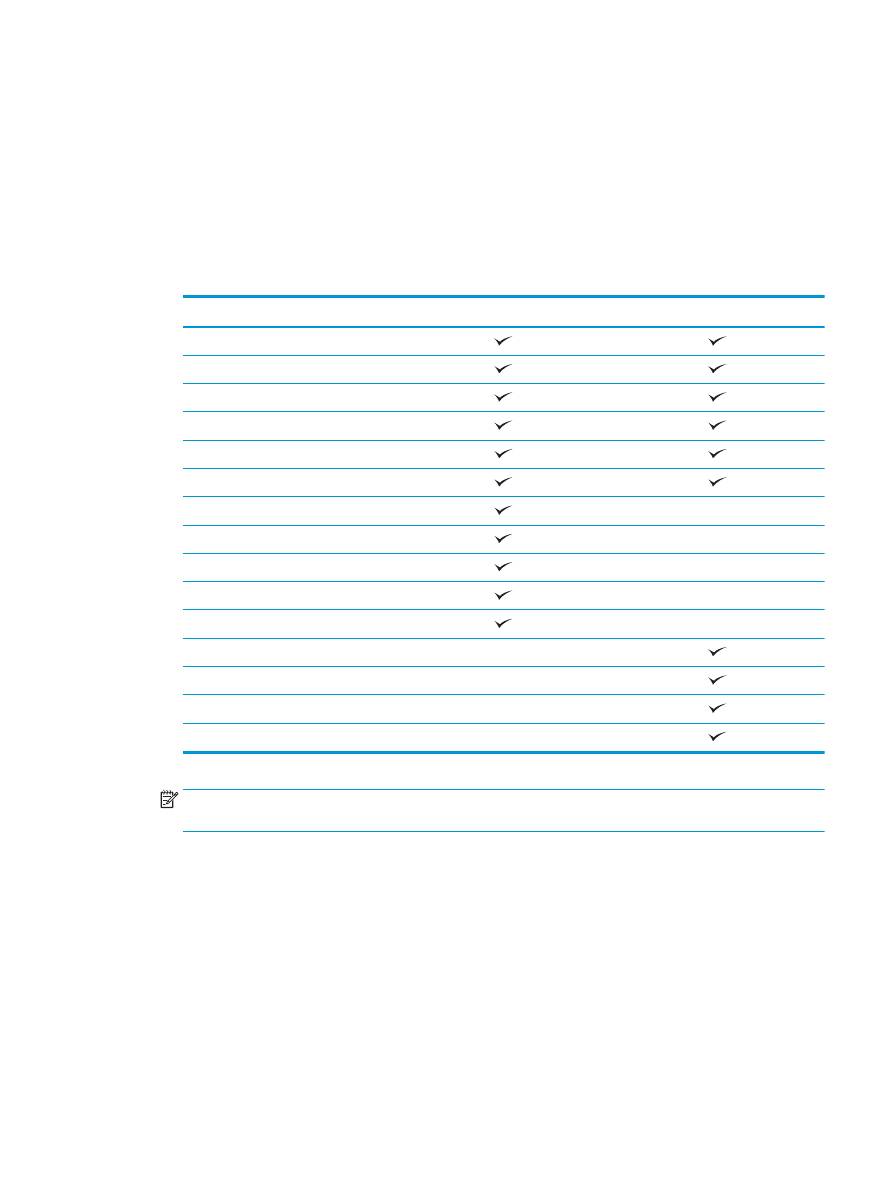
HP 프린터 드라이버를 사용하는 OS X 응용 프로그램(부속품 옵
션
)에서 인쇄할 때 홀 펀치
1.
응용
프로그램에서 파일
, 인쇄를 차례대로 선택한 다음 프린터 드롭다운 메뉴에서 해당 제품을 선
택합니다
.
2.
매수
및 페이지를 표시하는 드롭다운 메뉴를 누르고 완료를 선택합니다
.
3.
펀치
드롭다운 메뉴를 선택하고 적절한 펀치 옵션을 선택합니다
. 2/3 홀 펀치 또는 2/4 홀 펀치에서
는
다음과 같은 홀 펀치 옵션을 사용할 수 있습니다
.
홀
펀치 위치
2/3 홀 펀치
2/4 홀 펀치
없음
2 개 왼쪽/상단
왼쪽
2 개
오른쪽
2 개
상단
2 개
하단
2 개
3 개 왼쪽
3 개 상단
3 개 오른쪽
3 개 상단
3 개 왼쪽 또는 상단
4 개 왼쪽
4 개 오른쪽
4 개 상단
4 개 왼쪽 또는 상단
참고
:
일부
옵션은 사용할 수 없습니다
. 사용 가능한 옵션은 홀 펀치 부속품이 2/3 홀 펀치인지 또
는
2/4 홀 펀치인지에 따라 다릅니다.
4.
인쇄를
클릭합니다
.
KOWW